ロフト[ソリッド]
2つ以上のスケッチプロファイルや平面をスムーズにつないで立体化させます。
ツールバーの【ソリッド】→【作成】→【ロフト】でコマンドを選択できます。
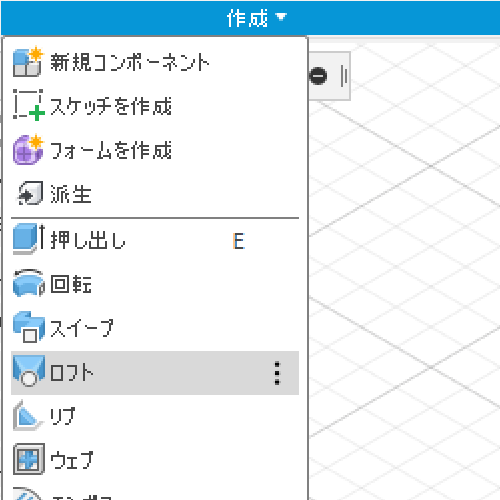
ロフト
コマンドを選択するとロフト用のダイアログが表示されます。
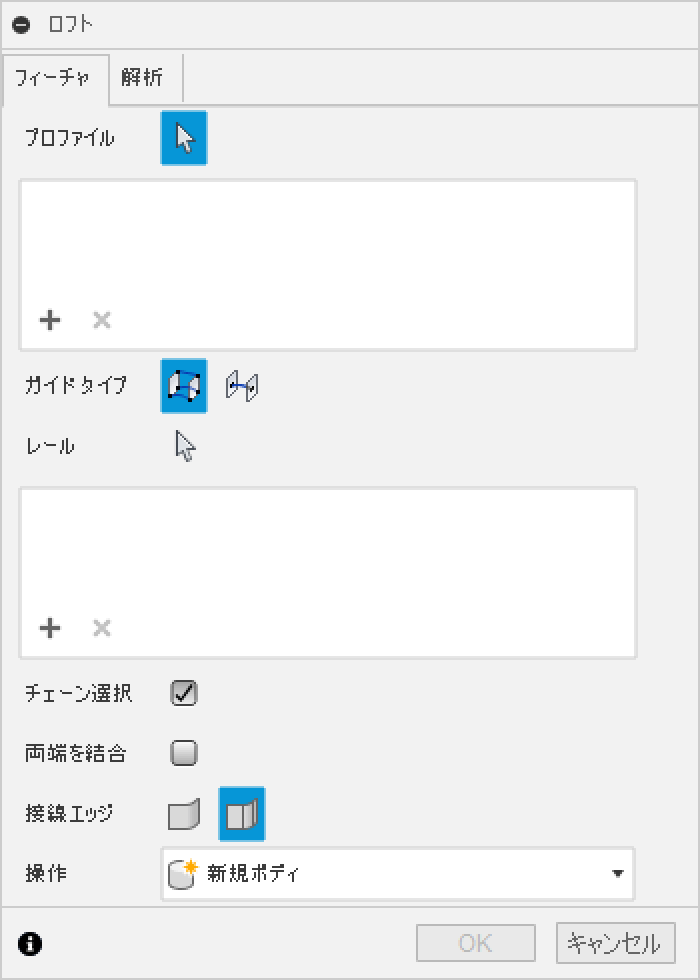
まずは、スケッチプロファイルか平面を2つ以上選択します。すると、2つの面がスムーズにつながれた立体形状が仮表示されます。
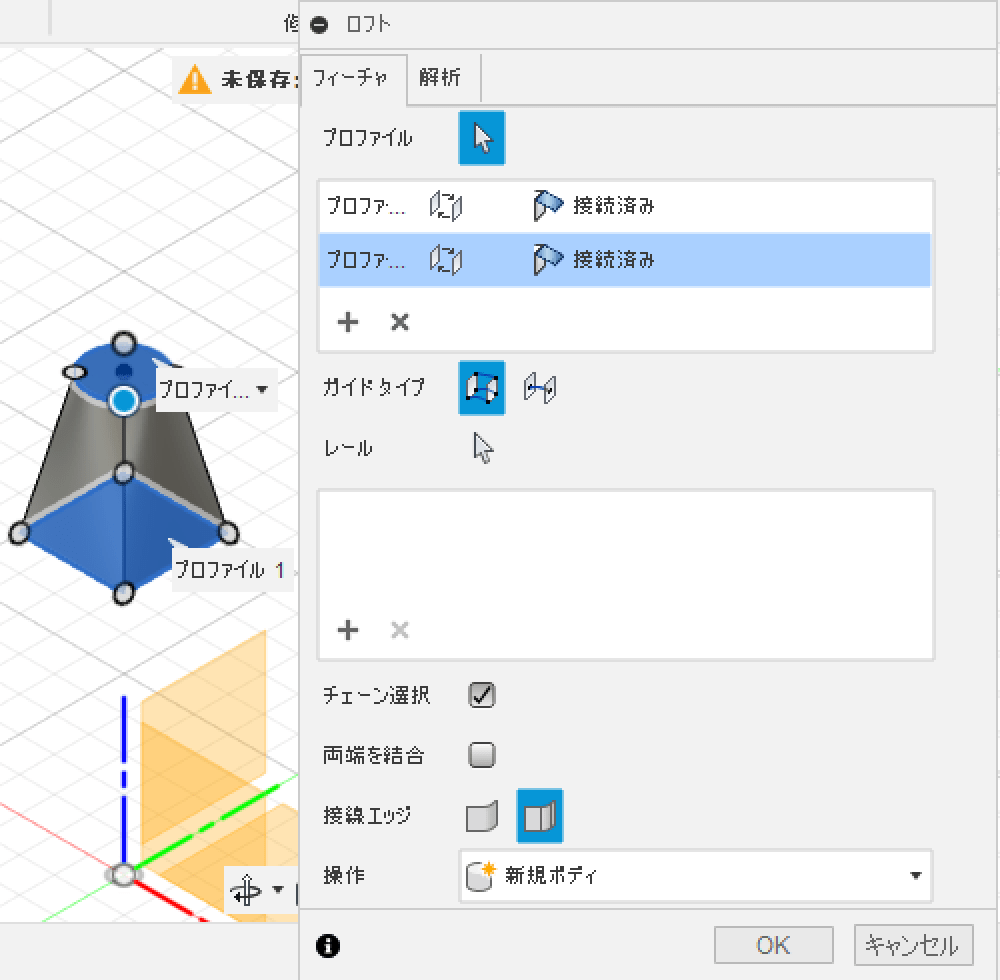
ダイアログ内の「OK」をクリックするかキーボードの「ENTER」を押すと、図形が描かれます。
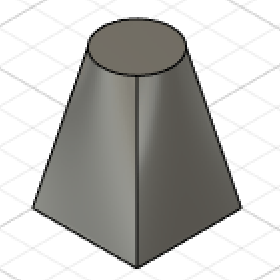
3つ以上のプロファイルを選択することもできます。
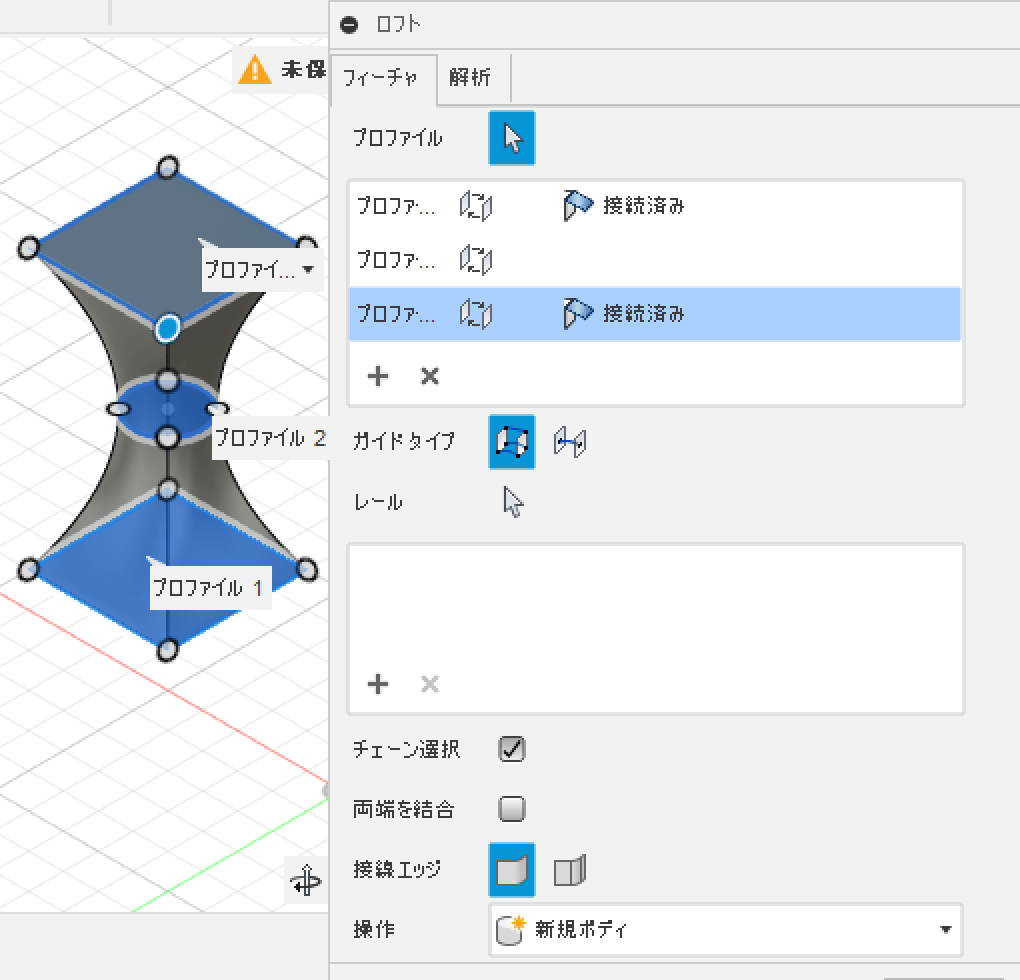
また、プロファイルの他に点を選択することもできます。ただし、3つ以上のプロファイルを選択する場合に点にできるのは最初と最後だけです。
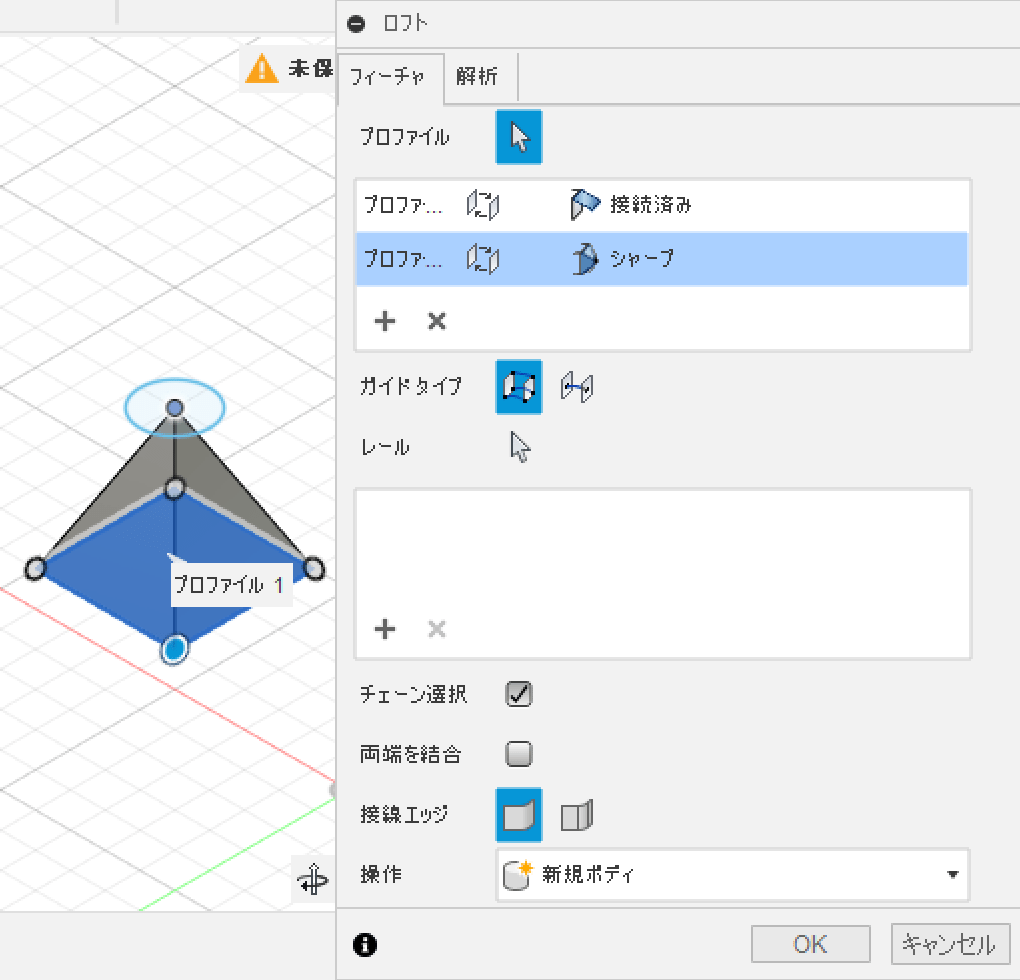
プロファイルの終了条件
最初と最後のプロファイルの終了条件を設定します。使用できる終了条件は、選択したプロファイルによって異なります。主に「接続済み」「方向」「シャープ」「点の接線」「接続(G0)」「接線(G1)」「曲率(G2)」があります。
接続済み
特に終了条件は適用されません。
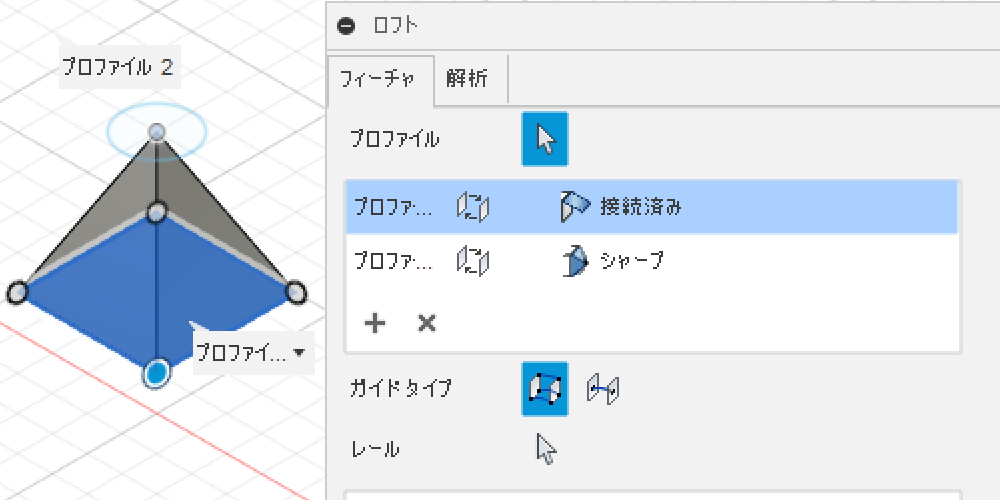
方向
方向を選択すると、ダイアログに「数量拾いウエイト」と「開始角度」の項目が追加され、この数値を変化させるとボディの形状を変化させることができます。
スケッチプロファイルを選択している場合に選択できます。
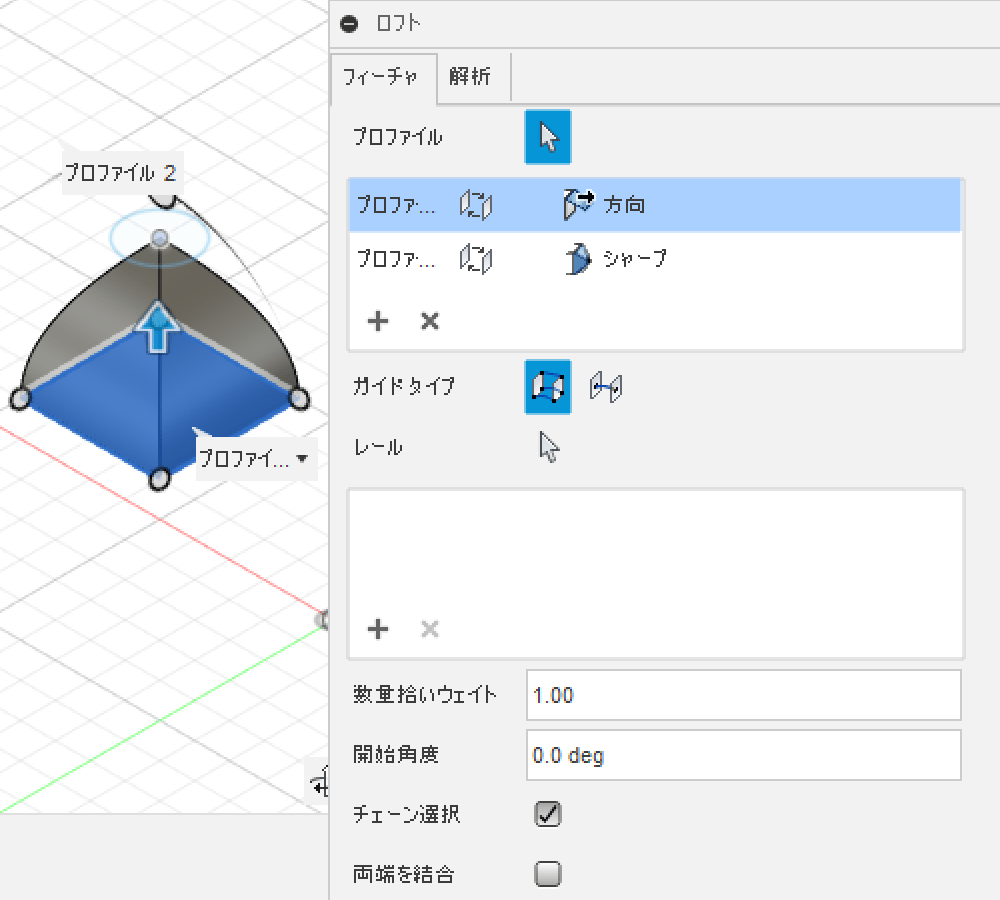
シャープ
選択したプロファイルが点の場合に選択でき、1つの点に集まるボディ形状ができます。
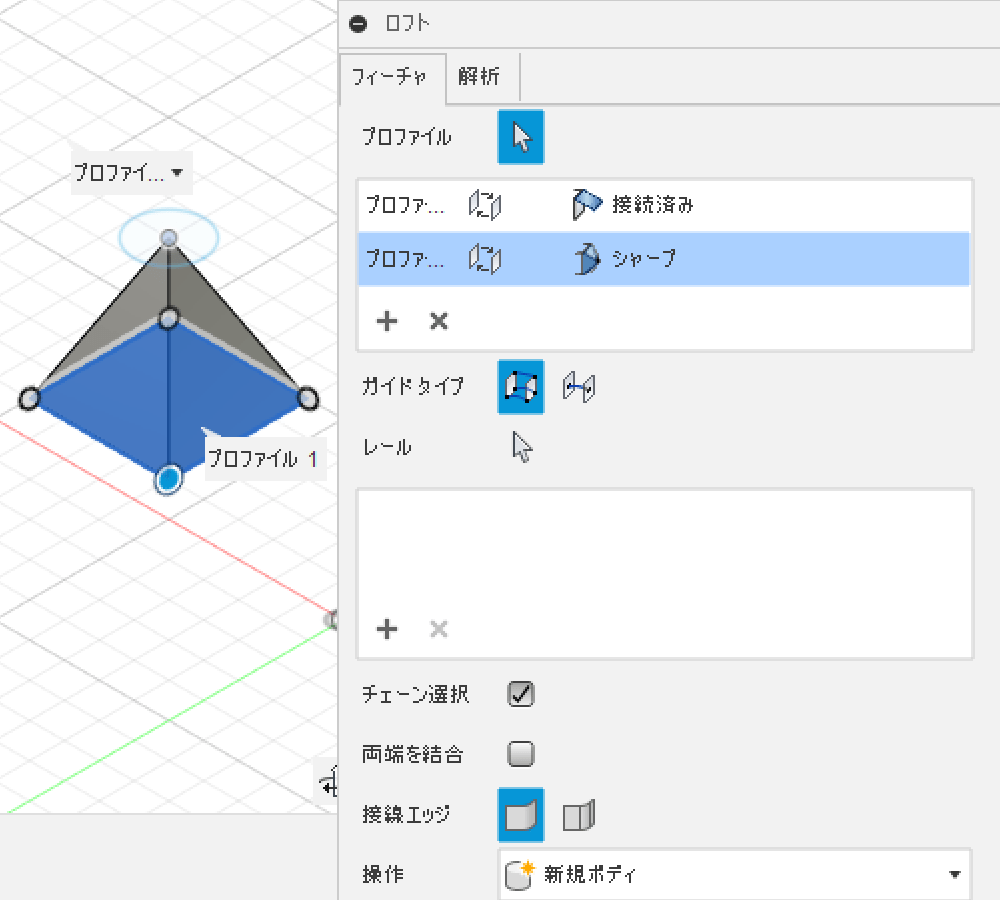
点の接線
選択したプロファイルが点の場合に選択でき、1つの点に集まるドーム型のボディ形状ができます。
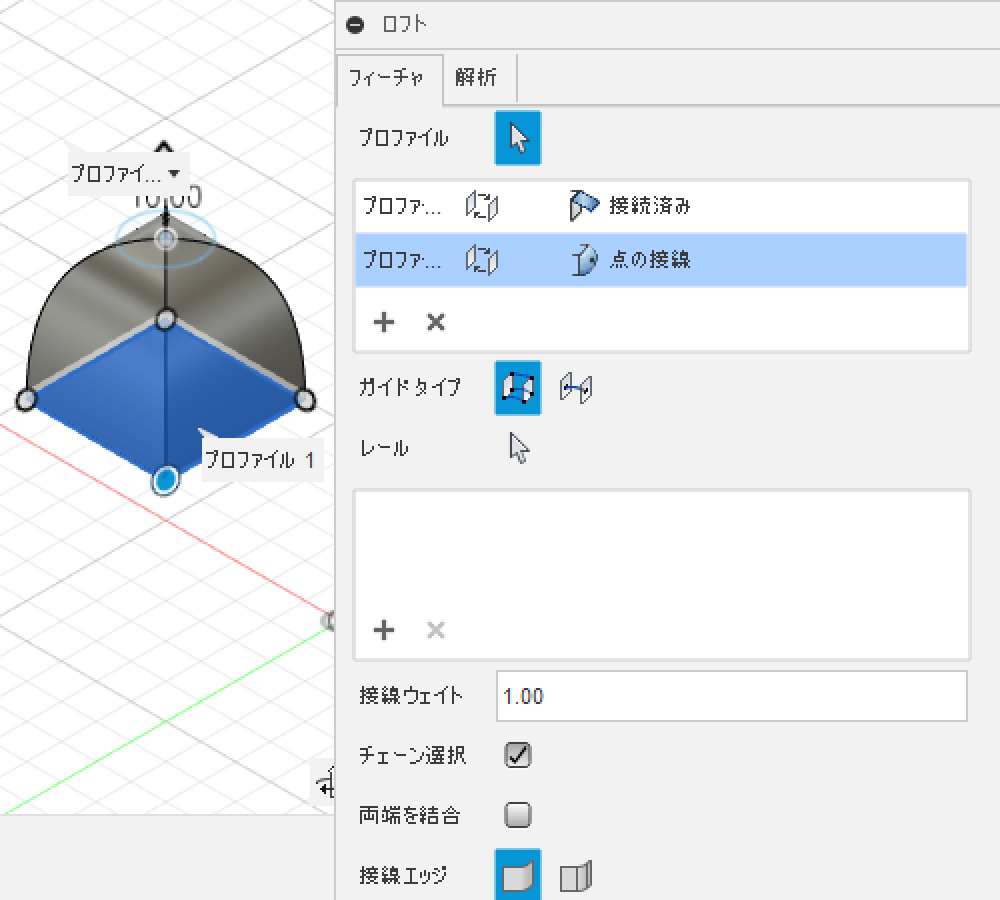
ダイアログに表示される「接線ウエイト」の数値を変更することで、点に集まる曲線の形状を変えることができます。
接続(G0)
選択したプロファイルがボディの面の場合に選択できます。
直線的につながっているので、終了条件はないと思われます。
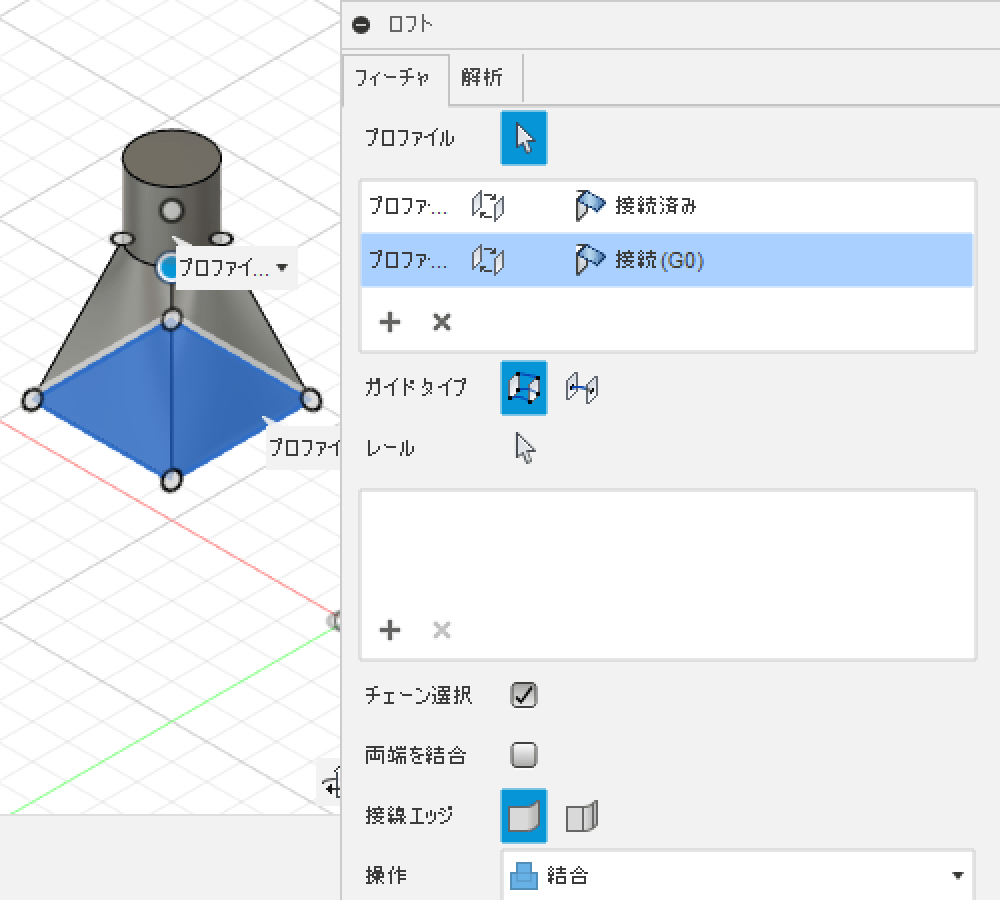
接線(G1)
選択したプロファイルがボディの面の場合に選択できます。
ボディの面と滑らかにつながり、ダイアログに表示される「接線ウエイト」の数値を変更することで、曲線の形状を変えることができます。
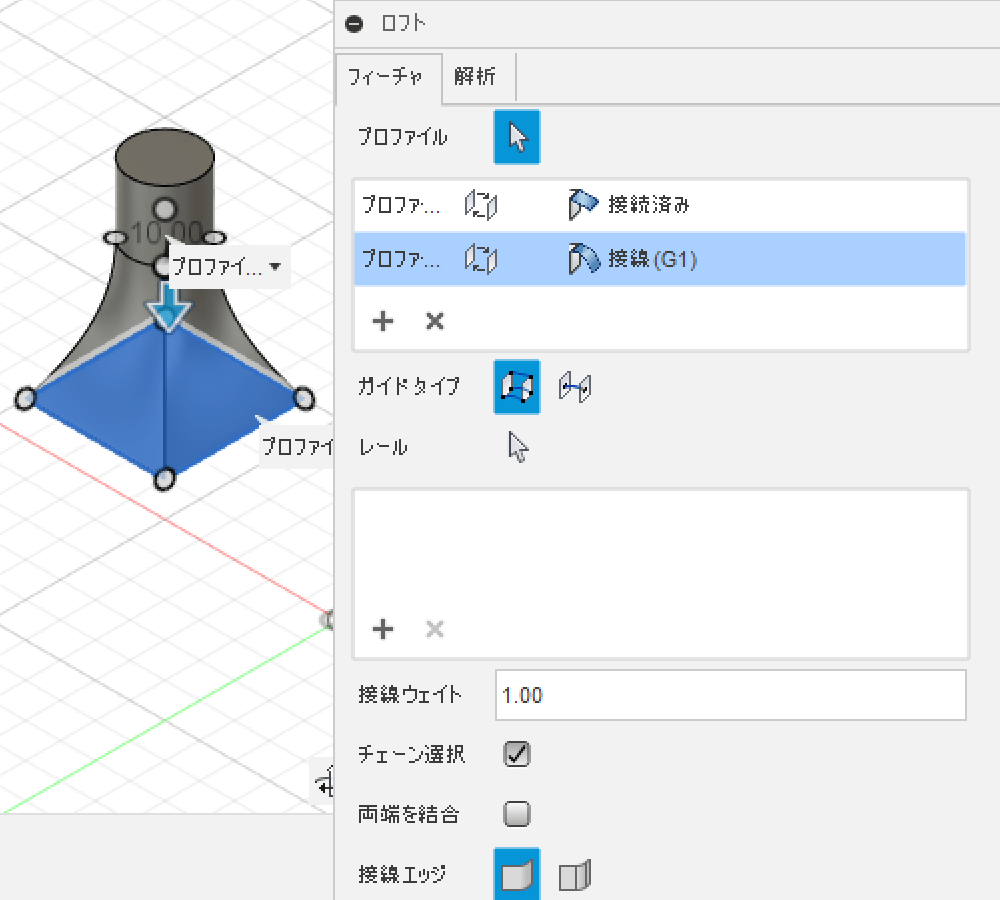
曲率(G2)
選択したプロファイルがボディの面の場合に選択できます。
ボディの面と滑らかにつながり、ダイアログに表示される「接線ウエイト」の数値を変更することで、曲線の形状を変えることができます。
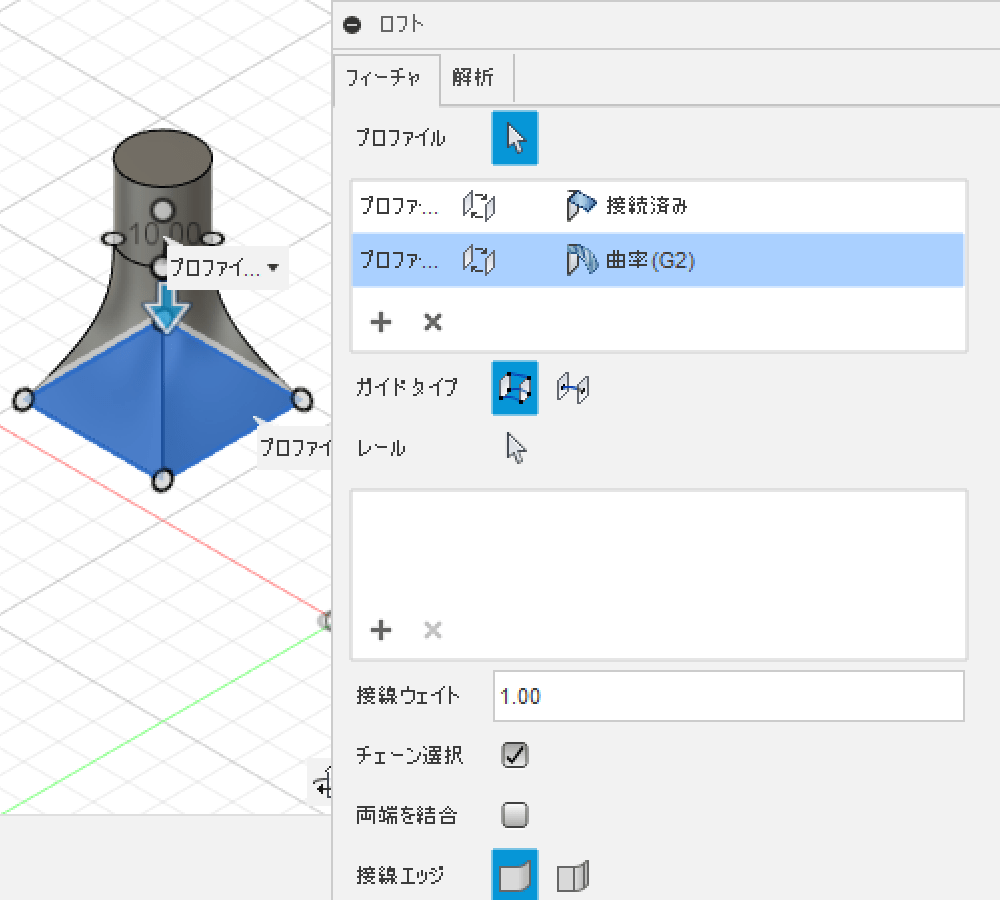
「接線(G1)」とは形状が微妙に異なりますが、どのように違うのかはよくわかりません。
ガイドタイプ
ガイドを設定することで、ロフトの形状を変化させることができます。ガイドタイプには「レール」と「中心線」があります。
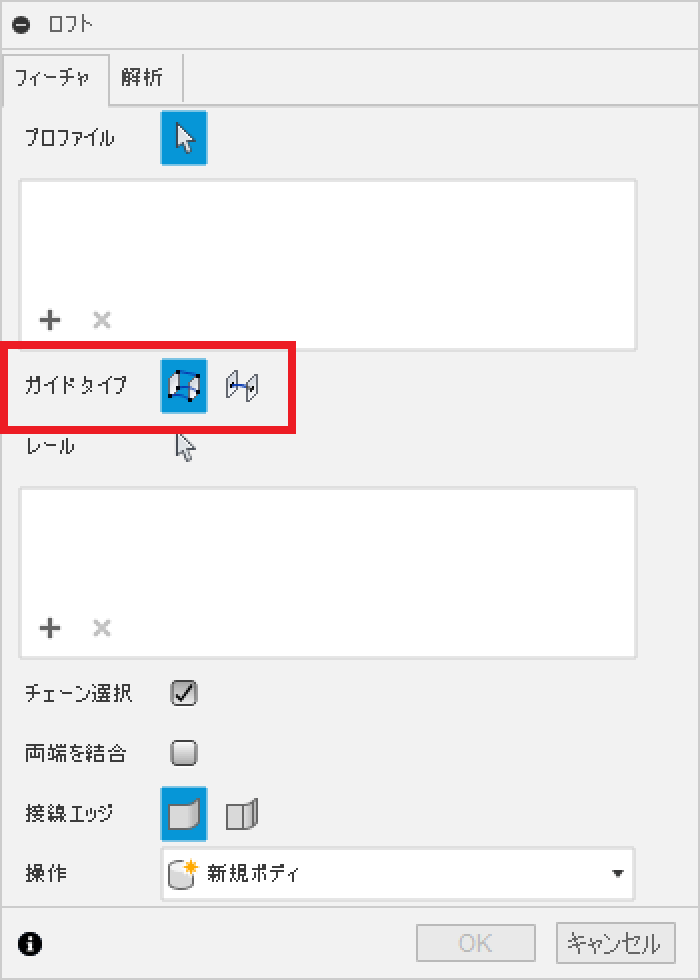
レール
ダイアログ内の「ガイドタイプ」の右にある「レール」を選択します。
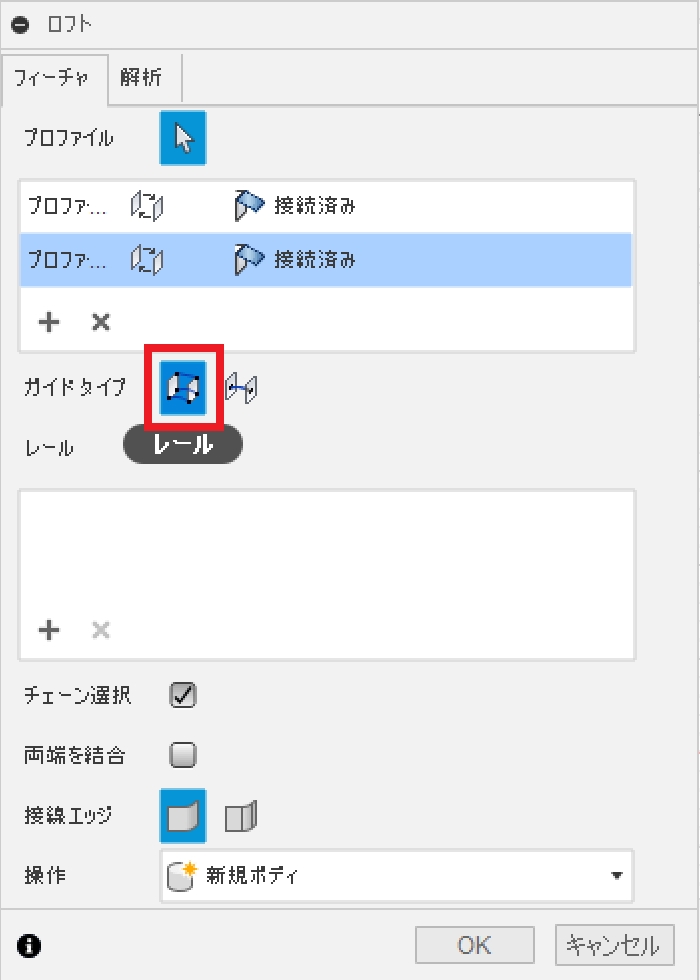
次にその下の「レール」の右にある矢印をクリックして、レールを選択するモードに切り替えます。
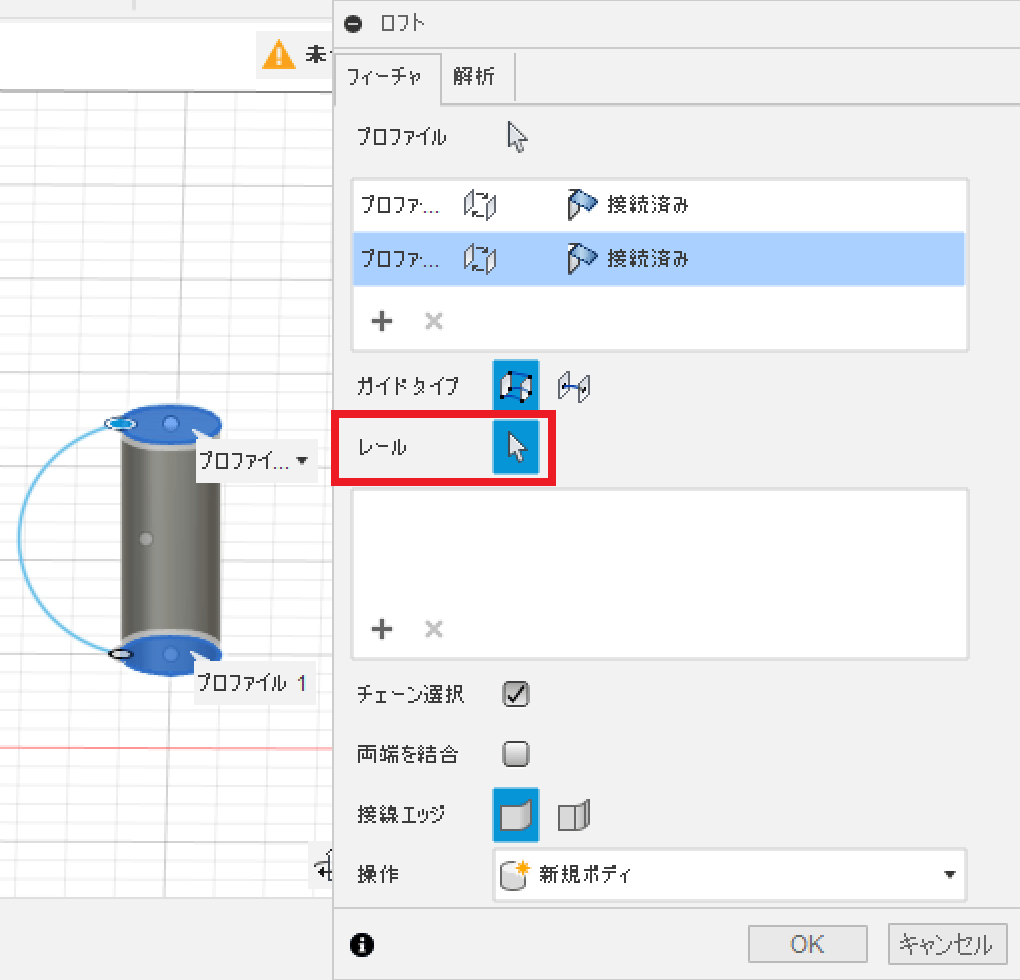
レールとなる曲線を選択すると、そのレールに沿ってロフトが仮表示されます。
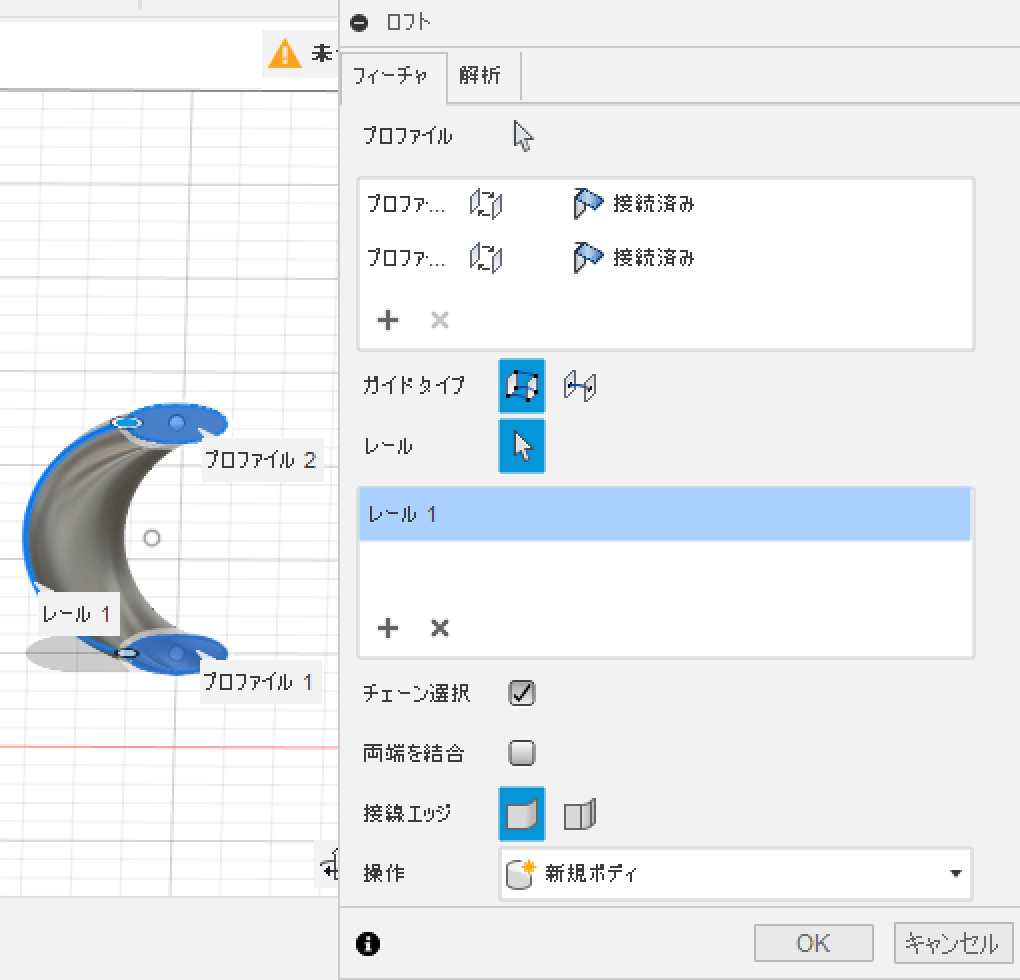
レールは複数選択することもできます。

中心線
ダイアログ内の「ガイドタイプ」の右にある「中心線」を選択します。
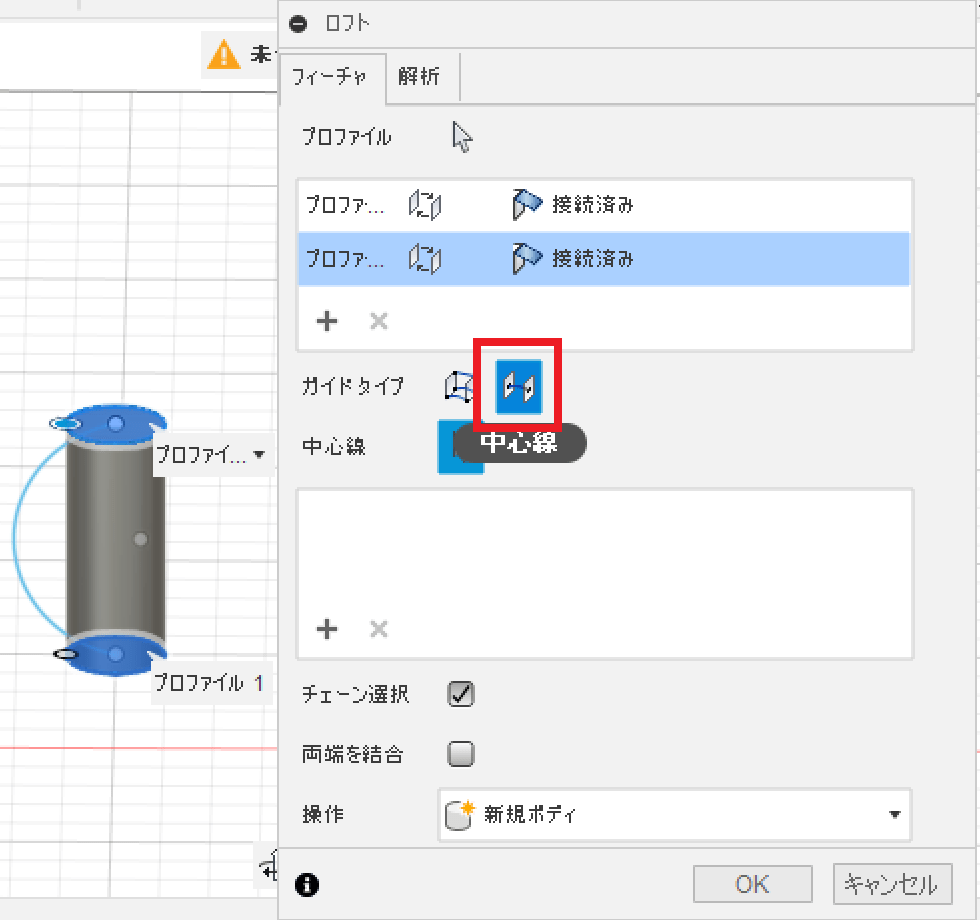
次にその下の「中心線」の右にある矢印をクリックして、中心線を選択するモードに切り替えて、中心線となる曲線を選択すると、ロフトが仮表示されます。
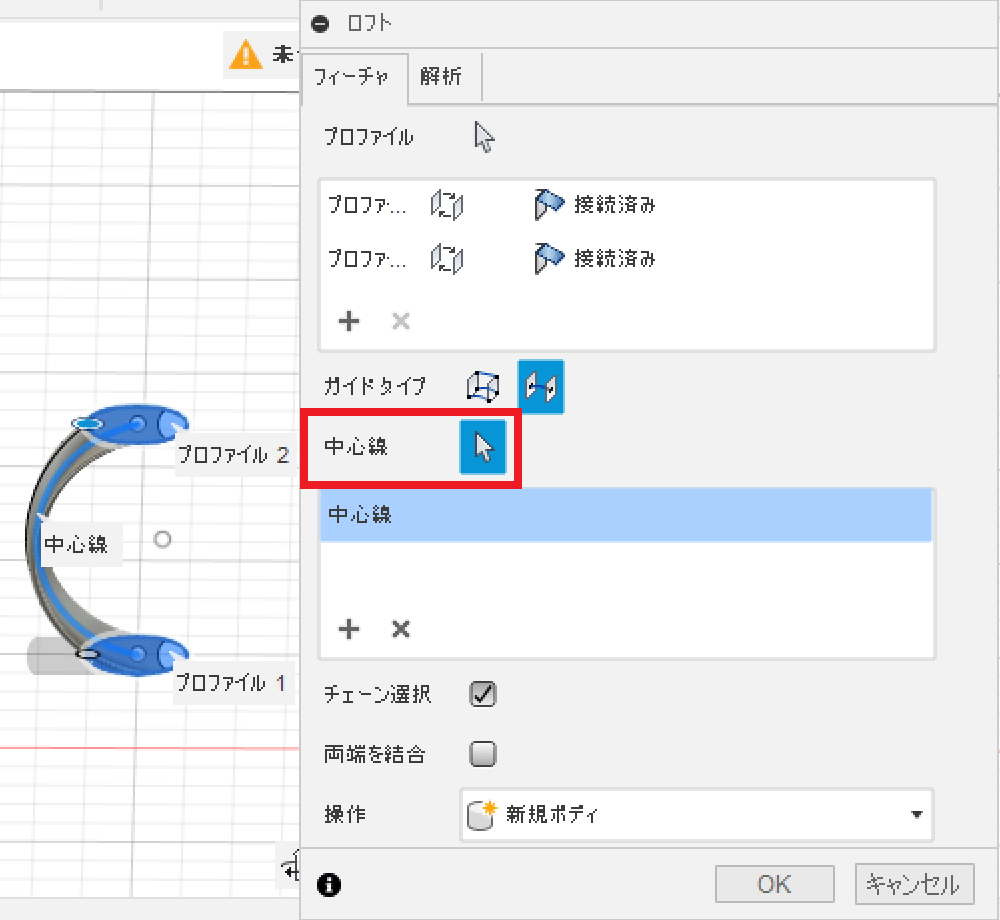
チェーン選択
「チェーン」にチェックを入れると、レールの選択時に線分や曲線を選択したときに、そこからつながっている線分や曲線をまとめて選択でき、チェックを外すと一つ一つ選択できます。
両端を結合
下の画像のように、2つのプロファイルと中心線を選択しても片側にしかロフトはできません。
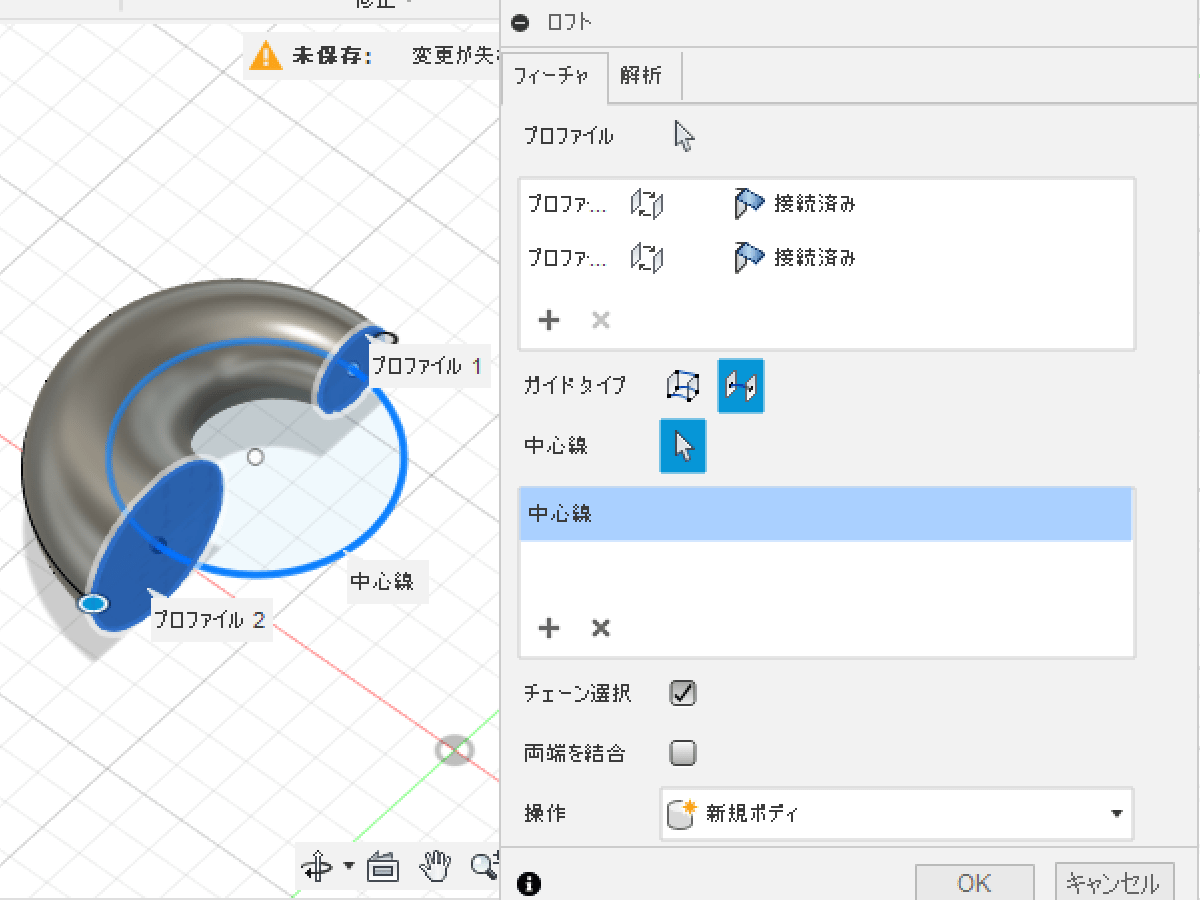
このような場合に、ダイアログ内にある「両端を結合」にチェックを入れると、最初の最後のプロファイルを結合させて、閉じたロフトを作成できます。
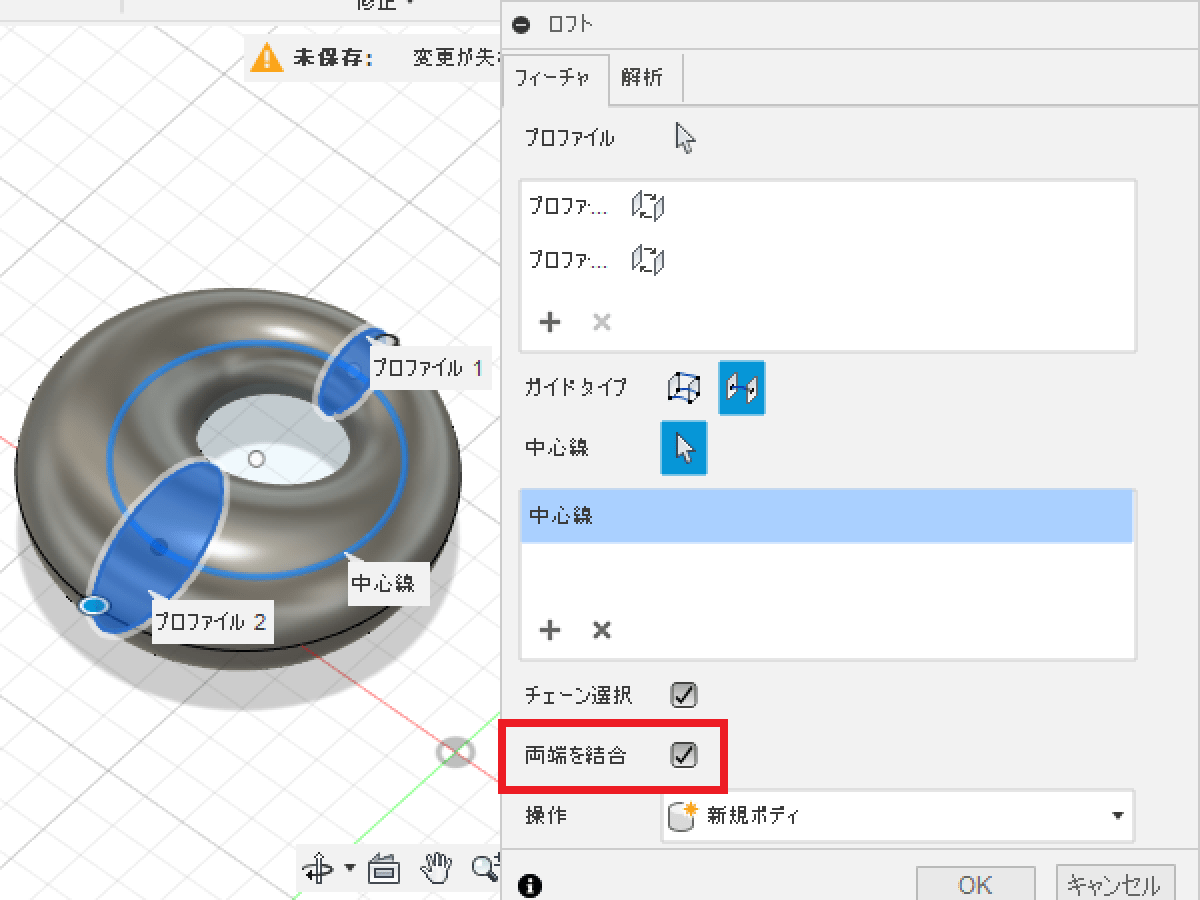
接線エッジ
接線のエッジを「結合」するか「保持」するかを選択します。
下の画像のように、長方形にフィレットを入れたプロファイル2つのロフトを作成します。
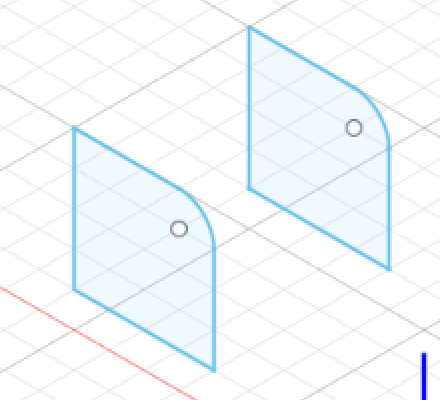
ダイアログ内にある「接線エッジ」を「保持」にすると、線分と円弧の接触点同士をつなぐ線を残した状態でロフトを作成します。
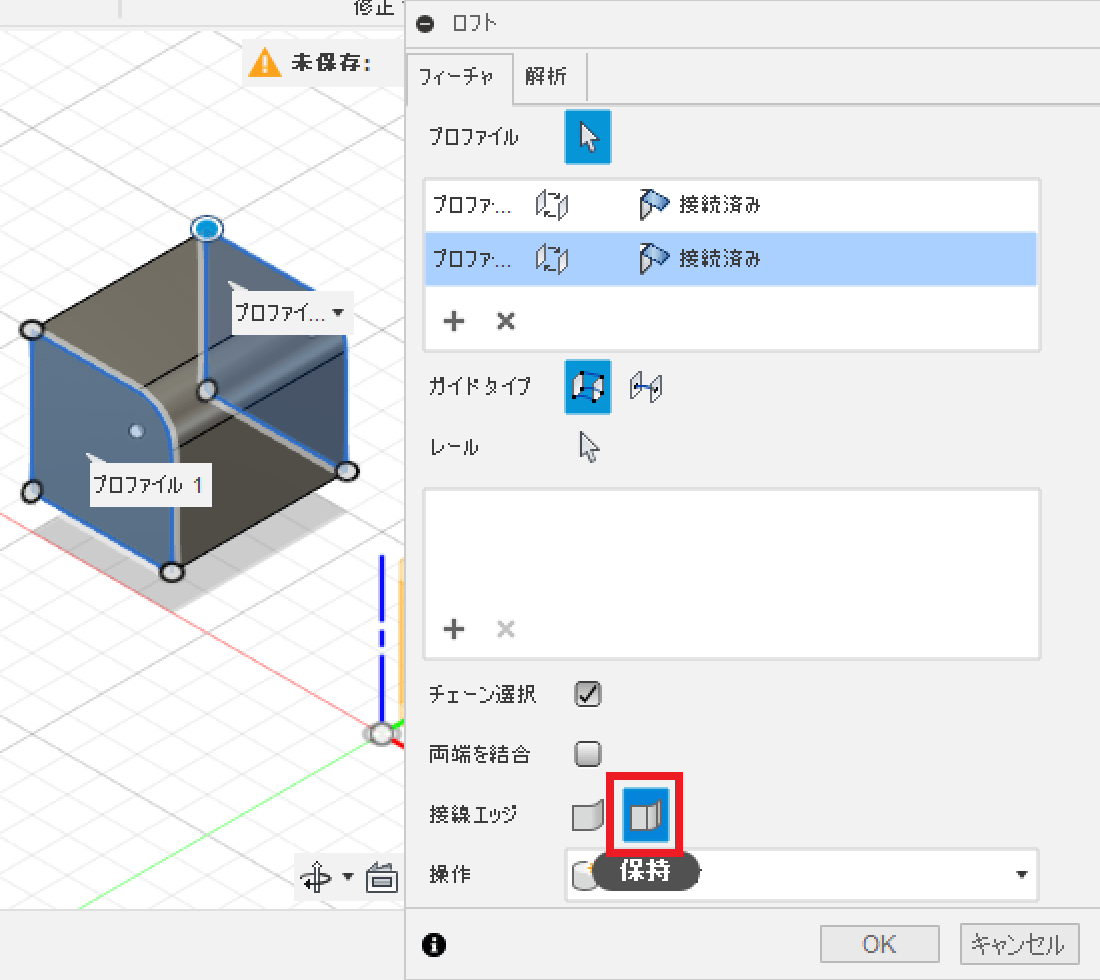
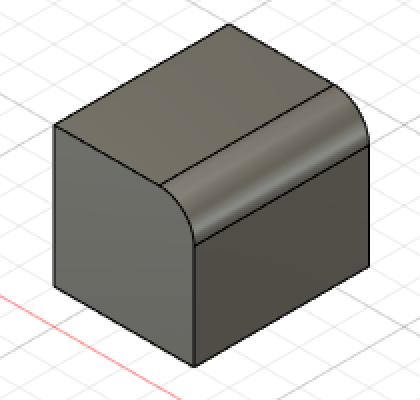
接線エッジを「結合」にすると、線分と円弧の接触点同士をつなぐ線のない単一の面としてロフトを作成します。
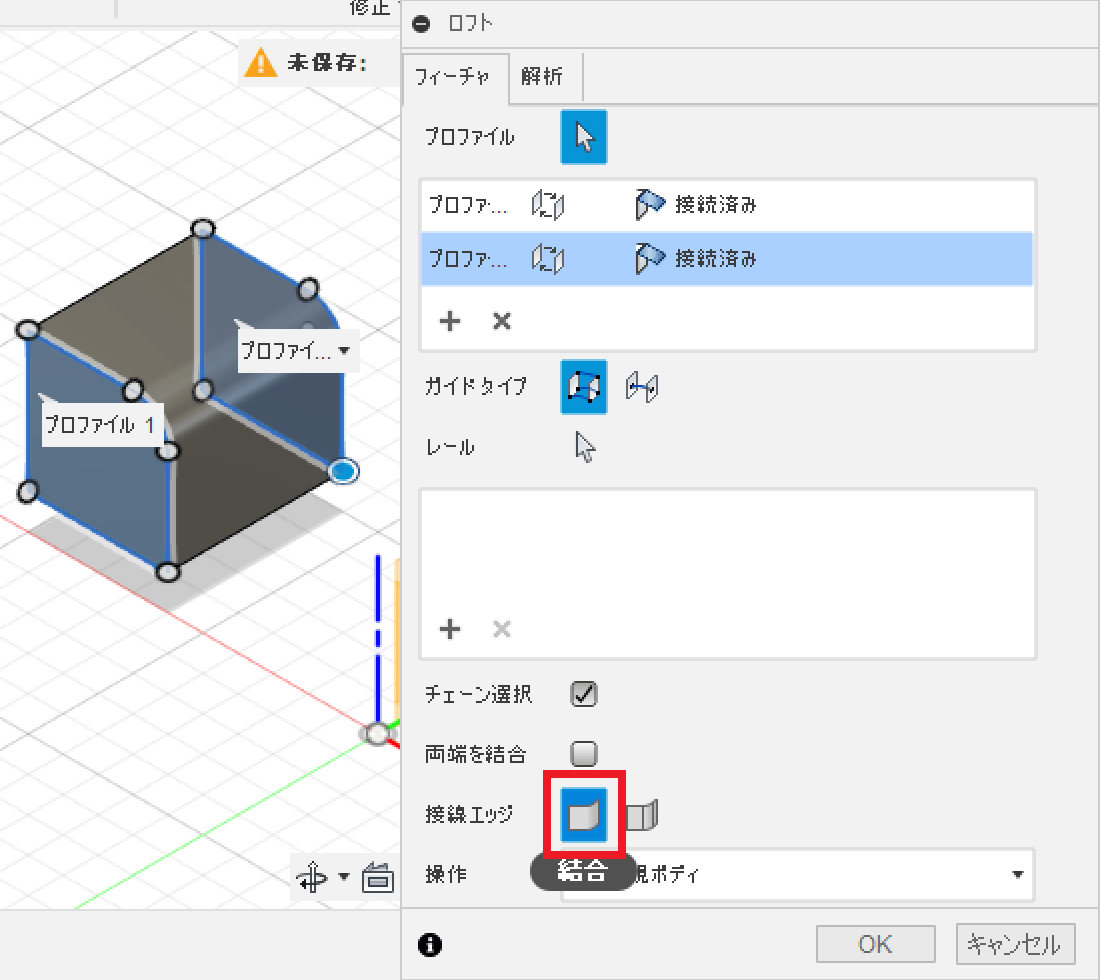
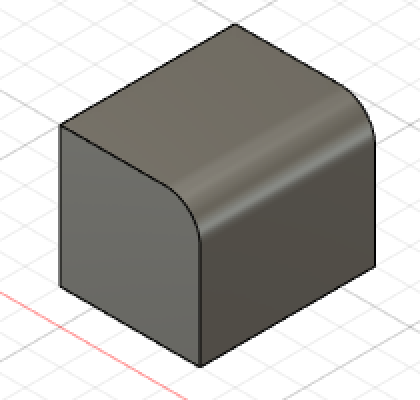
操作
既存のボディと干渉または接触する場合の操作を選択します。選択肢は「結合」「切り取り」「交差」「新規ボディ」「新規コンポーネント」の5つがあります。
因みにコンポーネントとは、ジョイントなどで使用するための部品のことです。コンポーネントはブラウザに表示されます。
※「操作」については押し出しコマンドの「操作」とほぼ同じなので、画像は掲載していません。
結合
既存のボディと新しく作成するボディを結合し1つのボディにします。ただし、2つのボディが接触または干渉している場合に限ります。
切り取り
押し出した領域を既存のボディから切り取ります。
干渉しているボディが複数ある場合は、ダイアログ内で切り取るボディを選択できます。
交差
既存のボディと新しく作成するボディの重なっている領域を残し、重なっていない領域を切り取ります。
新規ボディ
アクティブなコンポーネントにボディを作成します。既存のボディと干渉や接触がない場合は、この「新規ボディ」になっています。
新規コンポーネント
新しくコンポーネントを作成し、そこにボディを作成します。